linux环境RabbitMQ的安装,详细步骤
安装包选择:
首先最重要的时是选择erlang和rabbitmq的版本
erlang官网:https://www.erlang.org/
rabbitmq官网:https://www.rabbitmq.com/
如果需要以下我示例版本的安装包,可以到我个人中心的下载进行下载。
此处以erlang:otp_src_22.0.tar.gz为例,
进入rabbitmq官网可以查看对应的erlang版本是否支持otp_src_22.0.tar.gz
安装erlang:
| cd /usr/local/src/erlang ls tar -zxvf otp_src_22.2.tar.gz 使用如下命令安装erlang需要的环境依赖 yum -y install make gcc gcc-c++ kernel-devel m4 ncurses-devel openssl-devel unixODBC-devel 环境安装完成后,进入解压文件对erlang进行安装环境的配置 cd /usr/local/src/erlang/otp_src_22.2 ./configure --prefix=/usr/local/erlang --without-javac 编译并安装 make make install 测试是否安装成功: ./bin/erl halt(). 修改环境变量: vim /etc/profile #添加以下内容 export ERLANG_HOME=$PATH:/usr/local/src/erlang export PATH=$ERLANG_HOME/bin:$PATH #生效配置文件 source /etc/profile |
安装rabbitmq:
| cd /usr/local/src/rabbitmq rpm --import https://www.rabbitmq.com/rabbitmq-release-signing-key.asc yum install rabbitmq-server-3.7.16-1.el7.noarch.rpm rpm -ivh --nodeps rabbitmq-server-3.7.16-1.el7.noarch.rpm rabbitmq-server restart 此处可能会出现: 启动rabbitmq,提示ERROR: node with name "rabbit" already running on "U57..." 此时ps -ef|grep rabbitmq查出进程并kill即可 开启管理界面 rabbitmq-plugins enable rabbitmq_management 查看当前所有用户 rabbitmqctl list_users 添加帐号:name 密码:passwd rabbitmqctl add_user name passwd 赋予其administrator角色 rabbitmqctl set_user_tags name administrator 删除角色 rabbitmqctl delete_user Username 设置权限 rabbitmqctl set_permissions -p / name ".*" ".*" ".*" 查看用户的权限 rabbitmqctl list_user_permissions username 开启端口: firewall-cmd --zone=public --add-port=15672/tcp –permanent firewall-cmd --zone=public --add-port=5672/tcp –permanent firewall-cmd --query-port=15672/tcp //重启防火墙 firewall-cmd –reload //查询有哪些端口是开启的: firewall-cmd --list-port 注意: 一定要开启云服务器的安全策略,我就是因为这个原因导致我本地一直无法访问服务器的测试地址 |
| |
卸载:
1、卸载rabbitmq相关
卸载前先停掉rabbitmq服务,执行命令
$ service rabbitmq-server stop
查看rabbitmq安装的相关列表
$ yum list | grep rabbitmq
卸载rabbitmq已安装的相关内容
$ yum -y remove rabbitmq-server.noarch
2、卸载erlang
查看erlang安装的相关列表
$ yum list | grep erlang
卸载erlang已安装的相关内容
$ yum -y remove erlang-*
$ yum remove erlang.x86_64
- 点赞
- 收藏
- 关注作者

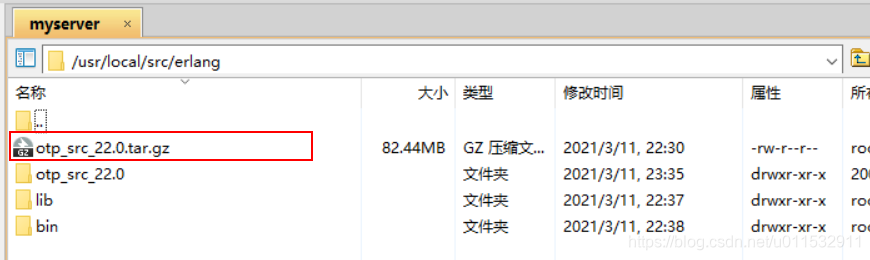

评论(0)